2023.01.18
악역같은 미남 일러스트 테크닉【빛과 그림자 채색 강의】
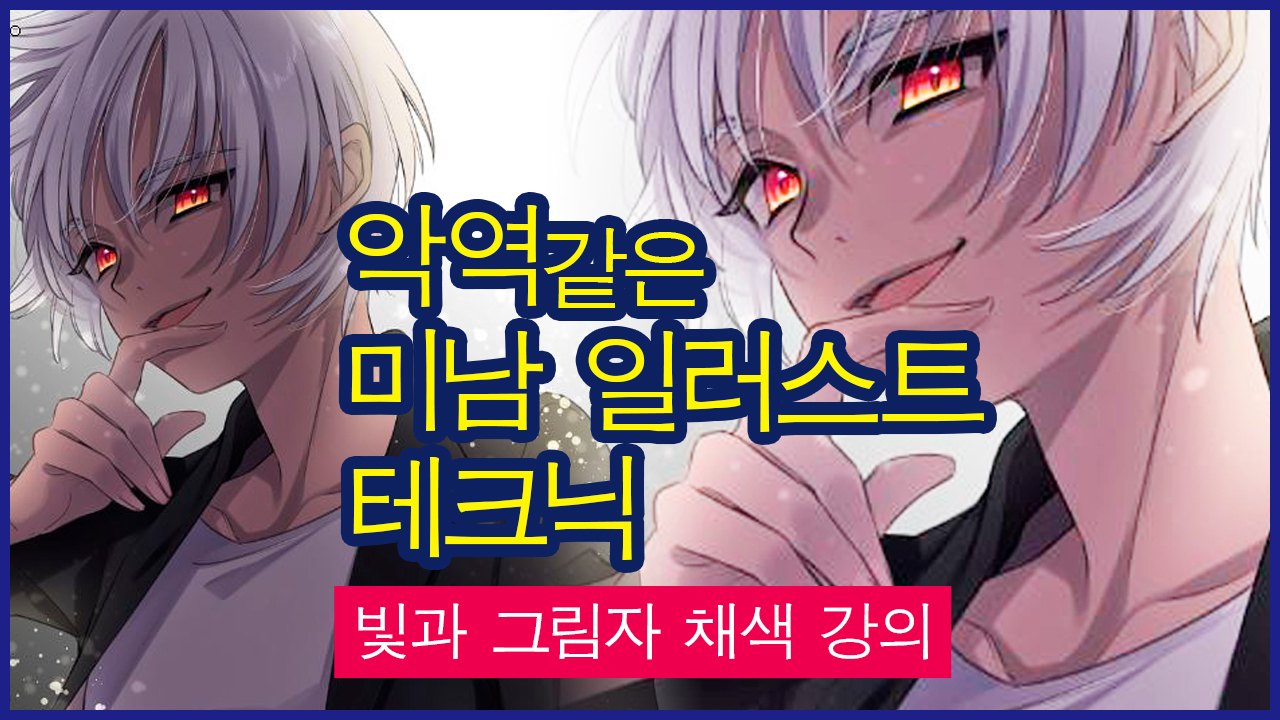
오늘은「다크해서 매혹적인 캐릭터」를 그릴 때 테크닉을 소개하면서 메이킹을 진행해보겠습니다.
여기 보이는 일러스트를 그려볼게요.

Index
러프, 선화
먼저 다크한 표정의 캐릭터를 상상하면서 러프를 그립니다.

러프를 그렸으면 레이어 불투명도를 내려 선화를 그립니다.
브러시는「둥근 펜」을 사용했습니다.

도중에 표정을 조정하고 싶을 때도 많기 때문에 얼굴 구성요소는 다른 레이어에 그립니다.
레이어는「곱셈」으로 합니다.
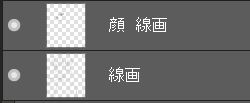
밑채색, 베이스색을 칠한다
선화 레이어 아래에「밑채색 레이어」를 만들고 색이 올라갈 부분(인물부분)을 채웁니다.

다음으로 각 부위의 고유색(베이스 색)을 칠합니다.
밑채색 레이어 위에 레이어 폴더를 작성 →클리핑.
이러면 밑채색 부분에서 삐져나가지 않고 색을 올릴 수 있습니다.

레이어 폴더 안에 각 부위별로 채색 레이어를 만듭니다.
이번엔 다음과 같이 나눴습니다.
- 피부
- 눈
- 머리카락
- 옷
- 자켓
각 부위에 채색을 끝내 베이스색 채색을 완료했습니다!

대략적인 빛, 그림자를 칠한다
대략적으로도 상관없으니 캐릭터 전체에 빛과 그림자를 그립니다.
이게 아주 중요합니다!
「다크한 느낌」을 내는데에 중요한 것은 일러스트의「대비」와「그림자 넣는 법」입니다.
이번엔 캐릭터에 후광이 비치듯이 역광이 되게 채색을 진행합니다.
캐릭터를 둘러싸는 이미지로 빛을 그린다
먼저 빛 채색을 해보겠습니다.
아까 만든 레이어 폴더 위에 레이어를 작성→클리핑.
레이어는「비교(밝음)」모드로 해둡니다.
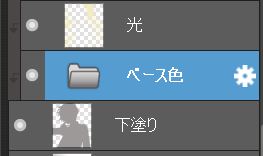
후광이 비치듯이「캐릭터를 둘러싸는 이미지」로 빛을 그리는 것이 요령입니다.
브러시 툴은「에어 브러시」를 사용해 연한 노란색으로 그립니다.
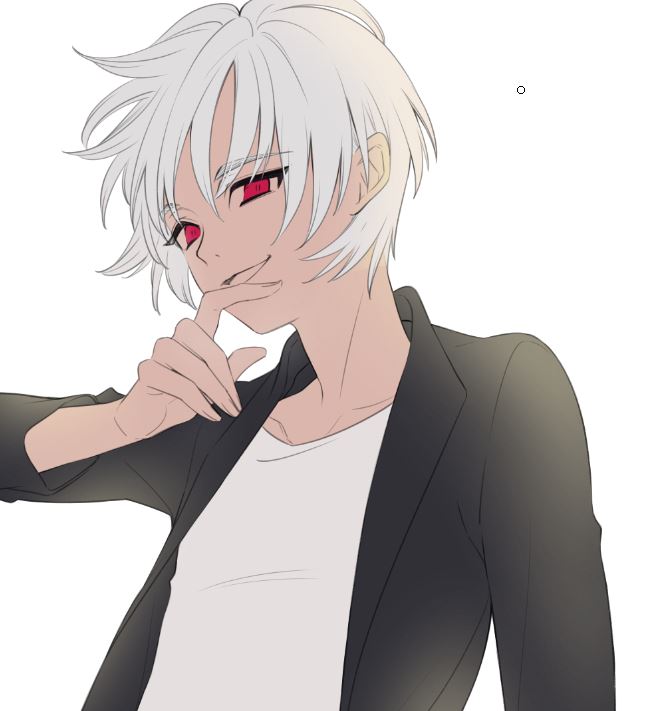
캐릭터 안쪽 부분을 중심으로 그림자를 칠한다
다음으로 그림자를 그립니다.
조금 전에 빛을 칠했을 때와 마찬가지로 레이어 폴더 위에 레이어 작성→클리핑 하고「곱셈」모드로 해둡니다.
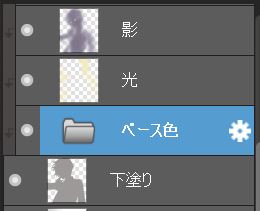
빛과는 반대로「캐릭터 안쪽 부분을 중심으로」빛을 올리는 것이 포인트입니다.
브러시 툴은「에어 브러시」를 사용해 푸른빛이 감도는 그레이로 칠합니다.

처음 베이스 색만 칠했을 때와 비교해보면 일러스트에 강약이 생겼네요.
눈을 강조해서 표현하는 방법
위의 일러스트는 눈 부분만 지우개 툴로 그레이를 지웁니다.
그러면 눈 부분만 그림자가 들어가지 않은 상태가 되어 눈이 빛나 보이게 할 수 있습니다.
수상한 분위기나 눈을 강조해서 보여주고 싶을 때 효과적입니다.
세부 그림자를 칠한다
다음은 각 부위별로 그림자나 하이라이트를 넣어 캐릭터를 돋보이게 해줍니다.
밑채색이나 베이스 색을 칠할 때와 같은 과정으로 베이스색 레이어 폴더 안에 부위별 레이어를 만들었습니다.
이 부위별로 레이어를 활용합니다.
칠할 레이어 위에 신규 레이어 작성→클리핑.
기본적으로 그림자는「곱셈 모드」로 칠합니다.
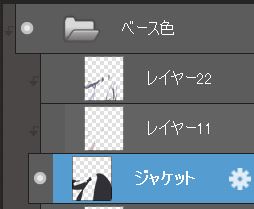
피부의 세부 그림자↓

눈의 세부 그림자↓

머리카락 세부 그림자↓

옷의 세부 그림자↓
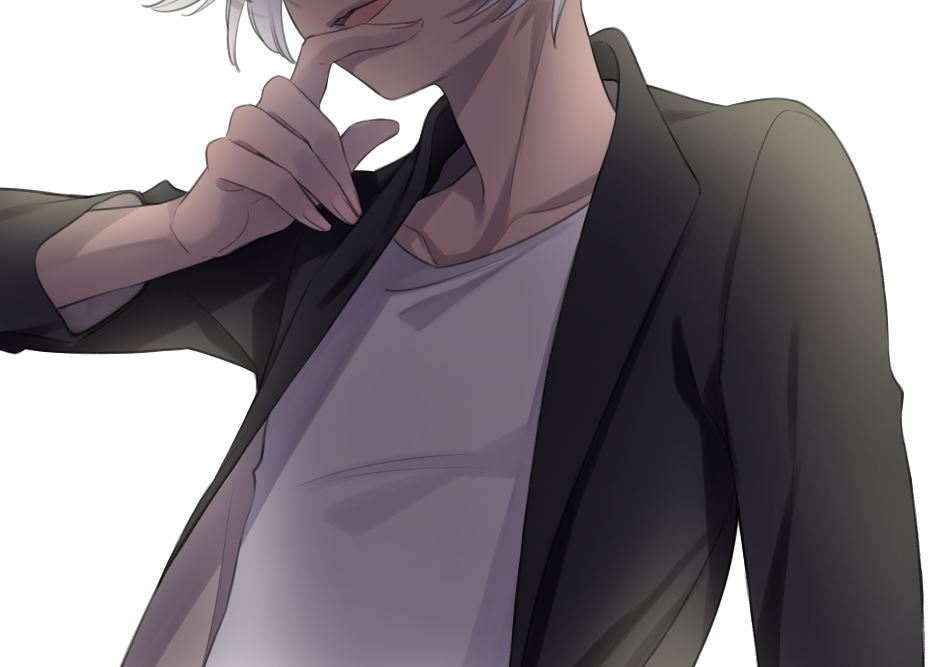
전체적으로 다 칠한 상태가 이쪽입니다.

마무리
하이라이트나 머리카락, 배경을 추가하고 일러스트의 퀄리티를 올립니다.
일러스트가 확 바뀌기 때문에 가장 즐거운 작업이에요!!
눈 하이라이트
하이라이트 크기와 색감은 취향대로 해도 상관없습니다.
이번엔 흰색과 진한 분홍색으로 하이라이트를 넣어줬어요.

가느다란 머리카락으로 흔들리는 듯한 느낌을 준다
「스포이트 툴」로 원하는 머리카락 부분의 색을 뽑아서 머리카락을 추가합니다.
일러스트에 움직임을 주기 위해 앞머리 등 원하는 부분에「흔들리는 느낌」을 의식하면서 그려줍시다.

배경에 그라데이션을 넣는다
배경은 왼쪽 아래에서 오른쪽 위로「흑→백」이 되도록 그라데이션을 넣습니다.
가장 아래에 레이어를 작성하고「그라데이션」툴로 그립니다.
그라데이션 툴은 메뉴바 중에 있습니다.
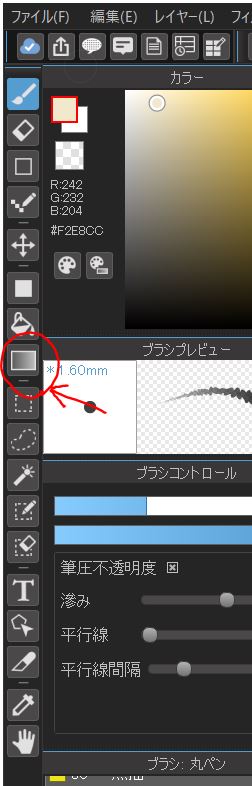

빛 알갱이 추가
위의 이미지 그대로도 좋지만 뭔가 심심한 느낌이어서 거기다「빛 알갱이」를 더해줍니다.
레이어를 가장 위에 만들고「더하기・발광」모드로 설정합니다.
브러시는「스플래터」를 사용합니다.
(※클라우드에서 무료로 다운로드할 수 있습니다)

불투명도를 조금 낮추고 겹치면 이렇 느낌이 됩니다.

색감 조정
마지막으로 색감을 조정합니다.
이건 취향이기 때문에 일러스트의 분위기나 완성도를 보고 조정해주세요.
오늘은 마지막으로 2가지 과정을 거쳤습니다.
- 레이어를 모두 통합→「필터」에서「톤커브」를 선택하고 일러스트 대비가 강해지게 조정했습니다
- 「필터」에서「흐릿한 가면」을 선택해 선에 날카로움을 줬습니다.
위의 2가지를 실행해서 완성한 일러스트는 다음과 같습니다!

정리:다크한 인상의 캐릭터는 빛과 그림자가 포인트
오늘은「악역같아 보이는 미남 일러스트 테크닉, 빛과 그림자 채색 강의」를 주제로 아래의 내용으로 전해드렸습니다.
- 러프, 선화
- 밑채색, 베이스 색을 칠한다
- 대략적인 빛, 그림자를 칠한다
캐릭터를 둘러싸는 이미지로 빛을 그린다
캐릭터 안쪽 부분을 중심으로 그림자를 그린다
눈을 강조해서 표현하는 방법 - 세부 그림자를 칠한다
- 마무리
눈의 하이라이트
가느다란 머리카락으로 흔들리는 듯한 느낌을 준다
배경에 그라데이션을 넣는다
빛 알갱이 추가 - 색감 조정
어떠셨나요?
대략적이라도 빛과 그림자를 덧그려주는 걸로 다크한 인상의 캐릭터를 그릴 수 있습니다.
오늘의 테크닉을 이후 그림 생활에 활용해주시면 좋겠습니다.
(글・그림/りーりん)
*twitter @ichidanmepile
*instagram @ichidanmepile
*web site https://ri-rin.jimdosite.com/
\ We are accepting requests for articles on how to use /






















